كيفية إضافة وظيفة حفظ ومتابعة في نماذج WordPress
نشرت: 2021-11-10هل تريد السماح للمستخدم بحفظ واستئناف نماذج WordPress الخاصة به قبل الإرسال؟
إذا كانت لديك نماذج معقدة وطويلة ، فإن الحصول على وظيفة الحفظ والمتابعة مفيد للمستخدمين. يساعد في الحصول على المزيد من عمليات إرسال النماذج ، حيث يمكن للأشخاص حفظ تقدمهم وإرساله بسهولة بمجرد الانتهاء.
في هذه المقالة ، سنوضح لك كيفية إضافة وظيفة حفظ ومتابعة في نماذج WordPress لتحسين معدل إكمال النموذج.
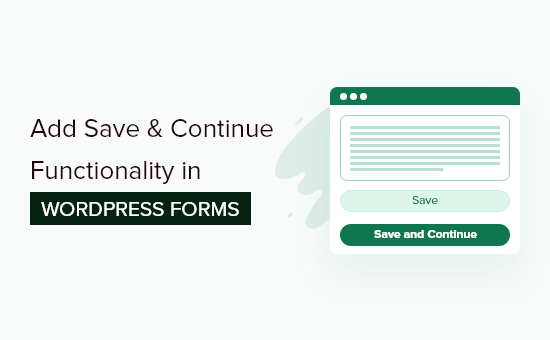
متى تستخدم حفظ ومتابعة في نماذج ووردبريس؟
غالبًا لا يرسل الأشخاص نموذجًا إذا استغرق إكماله وقتًا طويلاً. يمكن أن يؤدي وجود ميزة الحفظ والاستئناف لنماذج WordPress الخاصة بك إلى حل هذه المشكلة.
تتيح وظيفة الحفظ والمتابعة للمستخدمين حفظ تقدم النموذج واستئناف ملئه من حيث غادروا.
إنه يوفر للزائرين المرونة لإكمال النموذج وقتما يريدون ، حيث لا يتعين عليهم القيام بذلك دفعة واحدة. نتيجة لذلك ، تحصل على المزيد من عمليات إرسال النماذج وتقليل التخلي عن النموذج.
تعمل ميزة "الحفظ والمتابعة" بسلاسة إذا كان لديك نماذج طويلة مثل الاستطلاعات أو الاستبيانات أو طلبات العمل أو تطلب من عدة أشخاص ملء التفاصيل في مراحل مختلفة من سير العمل.
ومع ذلك ، فلنلقِ نظرة على كيفية إضافة وظيفة الحفظ والمتابعة في نماذج WordPress.
إضافة وظيفة حفظ ومتابعة في نماذج ووردبريس
أسهل طريقة لإضافة خاصية الحفظ والاستئناف في WordPress هي باستخدام WPForms. إنه أفضل مكون إضافي لنموذج اتصال WordPress ، ويستخدمه أكثر من 5 ملايين من مالكي مواقع الويب.
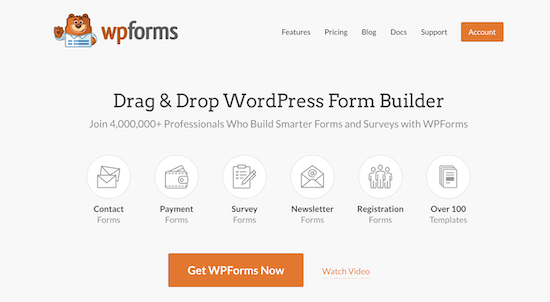
باستخدام WPForms ، يمكنك إنشاء أي نوع من نماذج WordPress ، بما في ذلك نموذج الاتصال ونموذج الدفع ونموذج الاشتراك في النشرة الإخبارية والمزيد. إنه يوفر أداة إنشاء نماذج السحب والإفلات ، مما يجعلها سهلة الاستخدام للمبتدئين.
يمكنك أيضًا الحصول على أكثر من 300 قالب نموذج مُبنى مسبقًا ، والعديد من حقول النماذج للتخصيص ، والتكامل مع أدوات التسويق عبر البريد الإلكتروني الشائعة وخدمات تحصيل المدفوعات مثل PayPal.
لقد أصدروا مؤخرًا ملحق حفظ واستئناف يسمح للزائرين بحفظ نماذجهم وإكمالها حيث غادروا آخر مرة.
في هذا البرنامج التعليمي ، سنستخدم إصدار WPForms Pro لأنه يتضمن الوظيفة الإضافية Save and Resume (حفظ واستئناف). ومع ذلك ، هناك أيضًا إصدار WPForms Lite يمكنك البدء به.
أولاً ، ستحتاج إلى تثبيت وتفعيل WPForms على موقع الويب الخاص بك. إذا كنت بحاجة إلى مساعدة ، فالرجاء الاطلاع على البرنامج التعليمي الخاص بنا حول كيفية تثبيت مكون WordPress الإضافي.
عند التنشيط ، يمكنك التوجه إلى WPForms »الإعدادات من لوحة معلومات WordPress الخاصة بك وإدخال مفتاح الترخيص الخاص بك. يمكنك العثور على المفتاح في منطقة حساب WPForms.
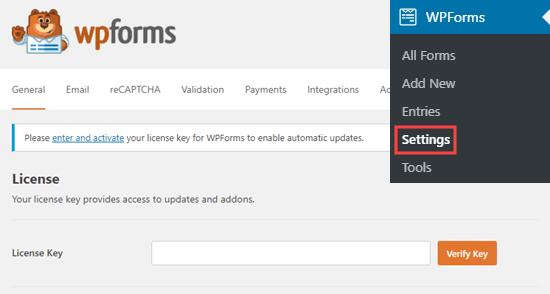
بعد ذلك ، ستحتاج إلى تنشيط "Save and Resume Addon" بالانتقال إلى WPForms »Addons من منطقة إدارة WordPress الخاصة بك والنقر فوق الزر" Install Addon ".
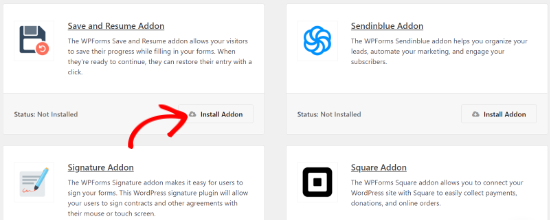
بمجرد تنشيط الوظيفة الإضافية ، يمكنك إضافة وظيفة الحفظ والمتابعة إلى نموذج موجود أو إنشاء نموذج WordPress جديد. للبدء ، ما عليك سوى التوجه إلى WPForms »إضافة صفحة جديدة .
في الشاشة التالية ، سترى قوالب مسبقة الصنع للنموذج الخاص بك. يمكنك إدخال اسم للنموذج الخاص بك واختيار قالب للبدء.
في هذا البرنامج التعليمي ، دعنا نحدد نموذج نموذج الاقتراح. يمكنك التمرير فوق النموذج والنقر فوق الزر "استخدام النموذج".

بعد ذلك ، يمكنك تحرير النموذج الخاص بك باستخدام أداة السحب والإفلات. ما عليك سوى سحب أي حقل نموذج تريد إضافته إلى النموذج وإفلاته في القالب.
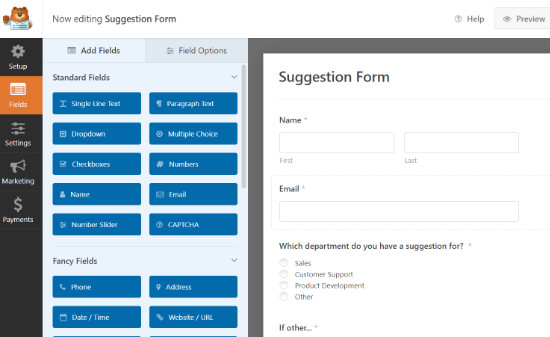
يتيح لك WPForms أيضًا تحرير كل حقل في النموذج. على سبيل المثال ، يمكنك تحرير تسميته وإضافة وصف وتغيير ترتيب الاختيارات وجعل الحقل مطلوبًا والمزيد.
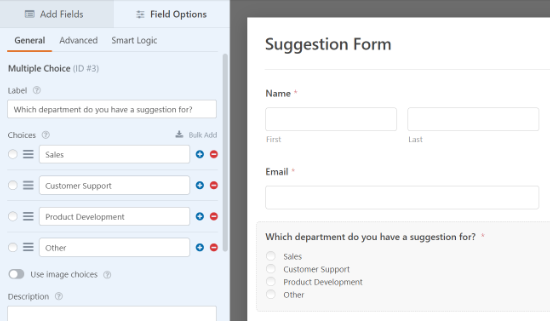
بعد ذلك ، يمكنك التوجه إلى علامة التبويب "الإعدادات" من القائمة الموجودة على يسارك ثم تحديد "حفظ واستئناف".

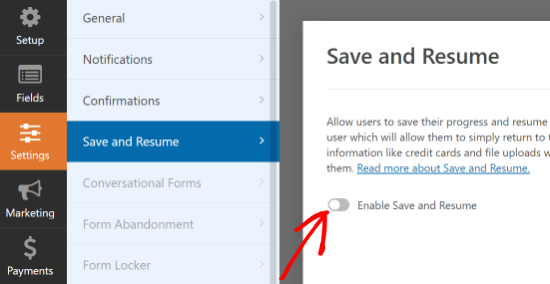
بعد ذلك ، يمكنك النقر فوق زر التبديل لخيار "تمكين حفظ واستئناف". سيسمح هذا للمستخدم بحفظ النموذج الخاص به ومتابعة إكماله لاحقًا.
عند تمكين هذا الخيار ، ستفتح المزيد من الإعدادات لتخصيص وظيفة الحفظ والاستئناف. على سبيل المثال ، يمكنك تغيير النص المعروض بجوار زر الإرسال والسماح للمستخدمين بحفظ تقدم النموذج الخاص بهم.
إلى جانب ذلك ، هناك خيار لتمكين صفحة إخلاء المسؤولية ، والتي تظهر للمستخدمين قبل حفظ تقدمهم. يتيح لك WPForms أيضًا تحرير إعدادات صفحة التأكيد وتغيير النص المعروض على الصفحة.

بعد ذلك ، هناك المزيد من الخيارات إذا قمت بالتمرير لأسفل. يمكنك "تمكين رابط السيرة الذاتية" للسماح للمستخدمين بنسخ رابط النموذج ولصقه في المستعرضات الخاصة بهم لاستئنافه لاحقًا.
هناك أيضًا خيار "تمكين إعلام البريد الإلكتروني" الذي يرسل رابطًا إلى عنوان البريد الإلكتروني للمستخدم ، حتى يتمكن من الوصول إلى النموذج الخاص به من صندوق الوارد الخاص به.
يمكنك أيضًا تعديل نص البريد الإلكتروني الذي سيراه الزوار في صندوق الوارد الخاص بهم ورسالة العرض.
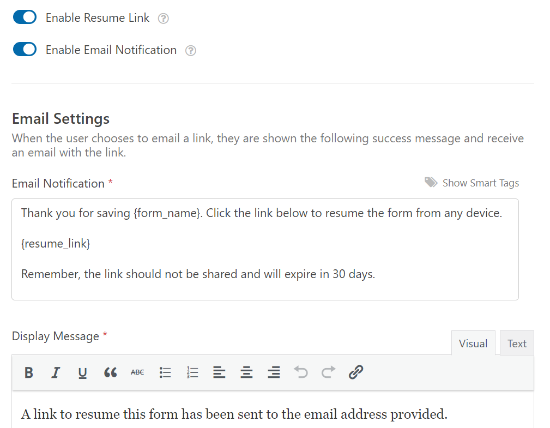
يتيح لك WPForms أيضًا تغيير إعدادات الإشعارات والبريد الإلكتروني للتأكيد الذي سيحصل عليه الأشخاص عند إرسال نموذج.
بعد إجراء التغييرات ، امض قدمًا وانقر فوق الزر "حفظ" في الجزء العلوي واخرج من أداة إنشاء النماذج.
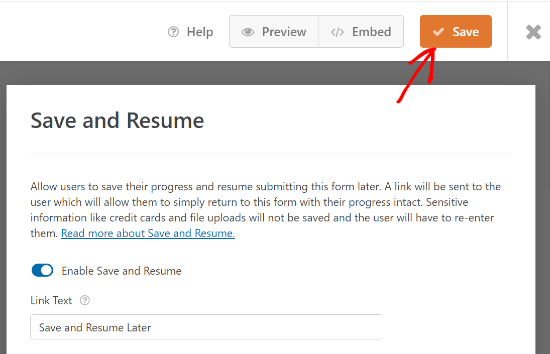
بعد ذلك ، يمكنك إضافة النموذج الخاص بك إلى أي منشور أو صفحة مدونة. للبدء ، قم ببساطة بتحرير صفحة موجودة أو إضافة صفحة جديدة. بمجرد دخولك إلى محرر WordPress ، انقر فوق الزر "+" وأضف كتلة WPForms.

بعد ذلك ، حدد النموذج الذي أنشأته للتو من القائمة المنسدلة وانشر صفحتك.
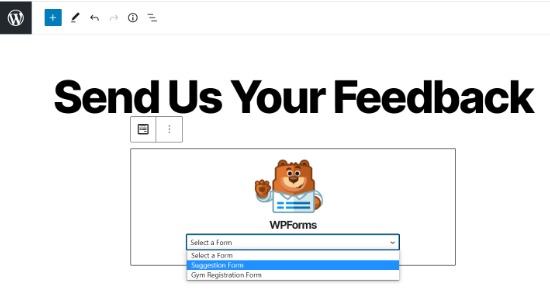
الآن ، يمكنك زيارة صفحتك والتمرير لأسفل إلى نهاية النموذج لرؤية خيار "حفظ واستئناف لاحقًا" بجوار الزر إرسال.

عندما ينقر شخص ما على الخيار "حفظ واستئناف لاحقًا" ، سيرى رابطًا إلى النموذج ، والذي يمكنه نسخه. سيكون هناك أيضًا خيار لإدخال عنوان بريد إلكتروني لتلقي رابط النموذج عبر البريد الإلكتروني.
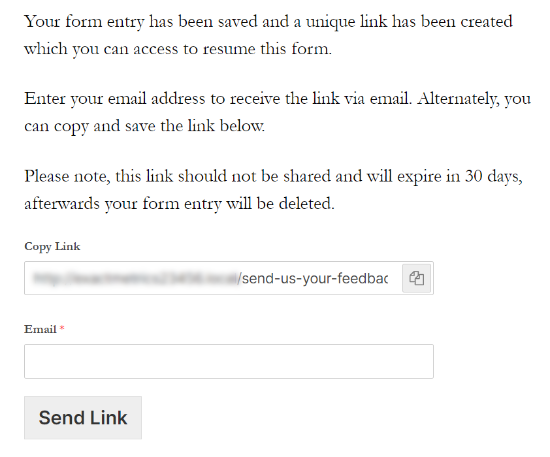
الآن ، يمكنك أيضًا معرفة ما إذا كان شخص ما قد أكمل النموذج الخاص به جزئيًا واستخدم خيار الحفظ والمتابعة في WPForms.
كل ما عليك فعله هو الانتقال إلى WPForms »إدخالات من لوحة معلومات WordPress وتحديد النموذج الخاص بك لعرض إدخالاته.
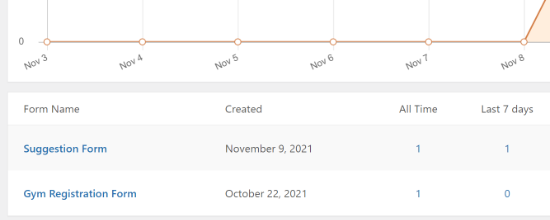
في الشاشة التالية ، يمكنك البحث عن الإدخالات التي لها حالة "جزئية". هؤلاء هم الأشخاص الذين نقروا على وظيفة حفظ واستئناف وحفظوا تقدم النموذج الخاص بهم.
ستتغير الحالة إلى مكتمل تلقائيًا عندما يعود المستخدم ويكمل النموذج.
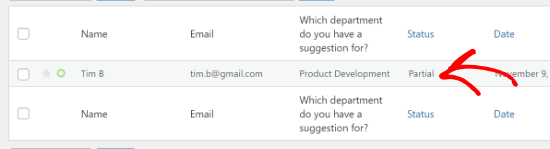
نأمل أن تساعدك هذه المقالة في تعلم كيفية إضافة وظيفة الحفظ والاستمرار في نماذج WordPress. قد ترغب أيضًا في الاطلاع على دليلنا حول كيفية بدء متجر عبر الإنترنت وأفضل مكونات وأدوات WordPress الإضافية لمواقع الأعمال.
إذا أعجبك هذا المقال ، فيرجى الاشتراك في قناتنا على YouTube لدروس فيديو WordPress. يمكنك أيضًا أن تجدنا على Twitter و Facebook.
